Qlv格式转换器怎么用?新手使用教程
时间:2020-12-26 16:35:45 作者:无名 浏览量:55
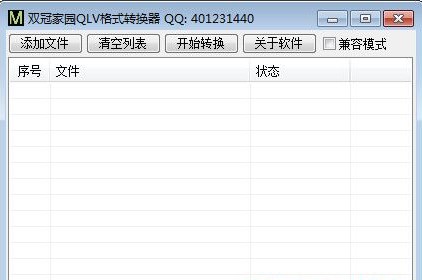
qlv格式转换器功能特点:
1.Qlv格式转换器是单文件版本,不需要进行复杂繁琐的安装步骤,下载解压之后即可使用。
2.操作简单,现学现用,不需要进行系统的学习,新用户也能够轻松上手转换视频。
3.支持用户进行批量转换,在转换的过程中可以批量导入视频文件,更加高效便捷。
4.全面优化了转化进程,大大提高了视频格式的转换速度,无需漫长等待。
5.高品质的视频转换工具,转换完成后可以保证原视频的视频质量。
qlv格式转换器安装步骤:
1、我们首先先要将qlv格式转换器的压缩文件下载到电脑上,打开极速下载站,进入到软件的额详情页面,查看格式转换的功能特点和版本信息,然后点击页面中的下载地址,选择合适的下载通道进行下载即可,有高速下载和普通下载两种下载通道。
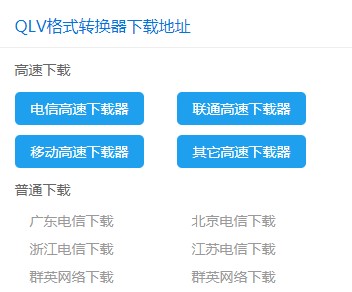
Qlv格式转换器怎么用?新手使用教程图2
2、下载完成之后就会得到一个压缩文件,用户群使用电脑中的解压软件对其进行解压,鼠标右键点击压缩文件,在弹出的菜单栏中选择解压到当前文件夹,如下图所示,解压之后就会得到一个exe的启动文件,鼠标双击即可启动运行。

Qlv格式转换器怎么用?新手使用教程图3
qlv格式转换器使用帮助:
1、点击exe文件运行qlv格式转换器,运行之后,我们将自动进入到格式转换器的登陆页面,如下图所示,没有购买格式转换器卡号的用户请点击购买按钮先进行购买,购买完成之后,在页面中输入卡号,点击登录即可。
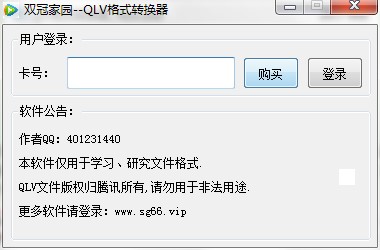
Qlv格式转换器怎么用?新手使用教程图4
2、进入到格式转换器页面之后,点击选择输出目录,知道目录选择页面如下图所示,打开计算机磁盘分区列表,用户可以点击新建文件夹,在计算机中重新创建一个合适的文件夹作为安装目录即可,建议不要使用C盘文件夹。
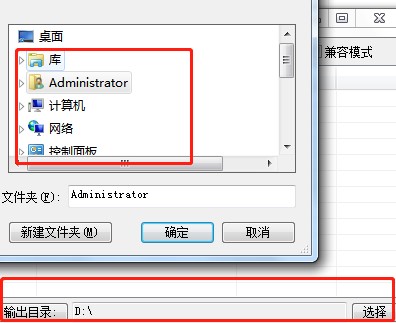
Qlv格式转换器怎么用?新手使用教程图5
3、输出目录设置完成之后,用户群点击主页面左上角的添加文件选项,打开计算机浏览文件夹列表,在里面将提前准备好的视频文件。点击打开添加到本软件当中,然后点击开始转换按钮,等待转换完成即可。如果出现转换失败的情况,请点击勾选兼容模式,再重新进行转换即可。

Qlv格式转换器怎么用?新手使用教程图6
QLV格式转换器 1.0 免费版
- 软件性质:国产软件
- 授权方式:免费版
- 软件语言:简体中文
- 软件大小:8395 KB
- 下载次数:15322 次
- 更新时间:2020/12/26 0:46:06
- 运行平台:WinXP,Win7,...
- 软件描述:经常上爱奇艺看视频的网友都知道,不管你用什么方式下载爱奇艺的视频,下载来的文件都... [立即下载]
相关资讯
相关软件
电脑软件教程排行
- 破解qq功能和安装教程
- 怎么将网易云音乐缓存转换为MP3文件?
- 比特精灵下载BT种子BT电影教程
- 微软VC运行库合集下载安装教程
- 土豆聊天软件Potato Chat中文设置教程
- 怎么注册Potato Chat?土豆聊天注册账号教程...
- 浮云音频降噪软件对MP3降噪处理教程
- 英雄联盟官方助手登陆失败问题解决方法
- 蜜蜂剪辑添加视频特效教程
- 比特彗星下载BT种子电影教程
最新电脑软件教程
- 新浪微博桌面版官方下载使用教程
- 小管家ERP软件官方下载安装教程
- 小白QQ幻想之城辅助外挂下载使用教程
- 土豆视频播放器如何安装?图文安装教程
- 深度操作系统官方下载安装教程
- 极速快手刷粉丝软件下载使用教程
- 点点挂机精灵下载使用教程
- 暴风影音5本地版官方下载
- 爱数备份软件如何注册?爱数备份注册教程
- WindowBlinds功能特点和安装教程
软件教程分类
更多常用电脑软件
更多同类软件专题











